来源:www.uzhushou.cn 时间:2017-11-08 13:15
三星910s3l笔记本是一款2016年新上市的超薄便携笔记本电脑,其搭载了intel酷睿第六代i5处理以及性能级独立显卡,对于经常外出办公的用户们来说是不错的选择,那么这款三星910s3l笔记本如何设置u盘启动呢?今天为用户们介绍三星910s3l笔记本使用bios设置u盘启动教程。
bios设置u盘启动的方法:
1、首先将u盘制作成u助手u盘启动盘,然后连接到三星电脑重启等待出现开机画面按下启动快捷键f12,如图所示:

2、在启动项选择窗口中,选择usb驱动所在的位置,按回车键进入,如图所示:
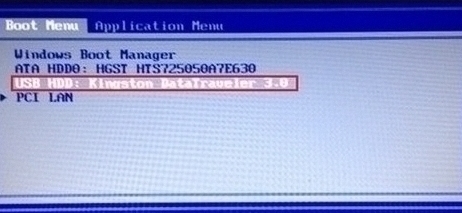
3、进入u助手主菜单,此时便成功u盘启动了,如图所示:
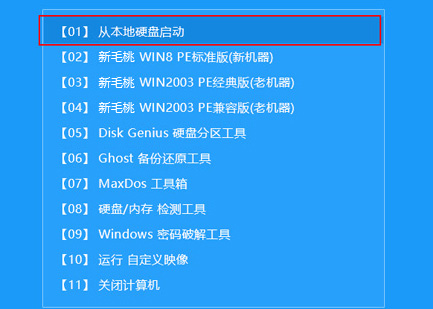
三星910s3l笔记本使用bios设置u盘启动的操作步骤就为大家详细分享到这里了,设置u盘启动的方法很简单,不知道如何设置的小伙伴们可以参考上述方法步骤进行设置哦,希望本篇教程对大家有所帮助,更多bios设置教程请关注u助手官方网站。
责任编辑:u助手:http://www.uzhushou.cn